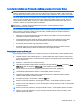User Guide - Windows 7
Iskoristite tipke sa strelicama da biste odabrali Main (Glavni) > Save Changes and Exit (Sačuvaj
promjene i izađi), i onda slijedite uputstva na ekranu.
Promjene će stupiti na snagu kada se računar ponovno pokrene.
Uklanjanje DriveLock zaštite
Za uklanjanje DriveLock zaštite u uslužnom programu Computer Setup, pratite sljedeće korake:
1. Uključite računar i onda pritisnite dugme esc ili držite pritisnutim dugme za jačinu zvuka dok se
na dnu ekrana nalazi poruka „Držite pritisnutim dugme za smanjenje jačine zvuka da biste ušli u
BIOS početni meni ”.
2. Pritisnite f10 kako biste ušli u Computer Setup.
3. Iskoristite pokazivački uređaj ili tipke sa strelicama da biste odabrali Security (Sigurnost)> Hard
Drive Tools (Alati tvrdog diska) > DriveLock, i onda slijedite uputstva na ekranu.
4.
Unesite BIOS administratorsku lozinku i onda slijedite uputstva na ekranu.
5.
Iskoristite pokazivački uređaj ili tipke sa strelicama da biste odabrali Set DriveLock Password
(Postavi DriveLock lozinku), i onda slijedite uputstva na ekranu.
6.
Iskoristite pokazivački uređaj ili tipke sa strelicama da biste odabrali unutrašnji tvrdi disk, i onda
slijedite uputstva na ekranu.
7.
Koristite pokazivački uređaj ili tipke sa strelicama da biste odabrali Disable protection
(Onemogući zaštitu).
8.
Unesite glavnu lozinku i onda slijedite uputstva na ekranu.
9. Da biste sačuvali promjene i izašli iz programa Computer Setup, kliknite ikonu Save (Sačuvaj), a
zatim slijedite uputstva na ekranu.
– ili –
Iskoristite tipke sa strelicama da biste odabrali Main (Glavni) > Save Changes and Exit (Sačuvaj
promjene i izađi), i onda slijedite uputstva na ekranu.
Promjene će stupiti na snagu kada se računar ponovno pokrene.
Korištenje funkcije Automatski DriveLock programa Computer Setup
(Postavljanje računara)
U okruženju sa više korisnika možete postaviti lozinku za Automatski DriveLock. Kad je omogućena
lozinka za Automatski DriveLock, za vas će biti izrađena nasumična korisnička lozinka i glavna
lozinka za DriveLock. Kad bilo koji korisnik unese akreditiv za lozinku, ista nasumična korisnička
lozinka i glavna lozinka za DriveLock biće upotrijebljena za otključavanje diska.
NAPOMENA: Da biste mogli pristupiti osobinama funkcije Automatic DriveLock, morate prethodno
postaviti administratorsku lozinku za BIOS
Unošenje lozinke za Automatski DriveLock
Za omogućavanje lozinke za Automatski DriveLock u uslužnom programu Computer Setup, pratite
sljedeće korake:
Korištenje lozinki 53